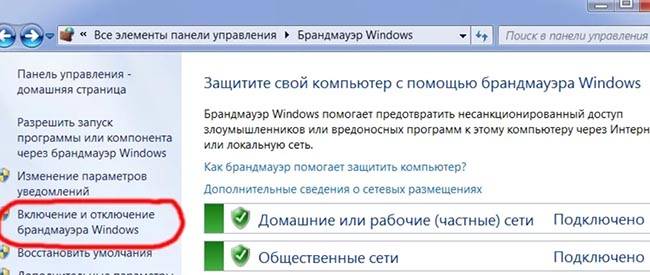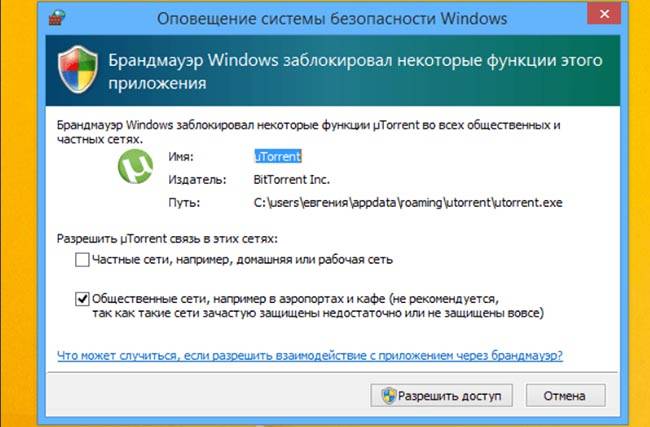- Что такое брандмауэр Windows и зачем он нужен?
- Что такое брандмауэр?
- Как работает брандмауэр?
- Как выглядит и на что способен брандмауэр Windows?
- Достаточно ли использовать Брандмауэр Windows?
- Зачем нужен фаервол
- Почему Брандмауэра Windows будет достаточно
- В какой ситуации вам может понадобиться брандмауэр стороннего производителя
- Дополнительные настройки Брандмауэра Windows
- Что такое брандмауэр, зачем он нужен, как его включить и настроить – пошаговое руководство
- Что такое брандмауэр и какие функции выполняет
- Как включить брандмауэр в windows и правильно настроить
- Как работает брандмауэр — реальные примеры
- Дополнительные настройки
- Какой брандмауэр лучше
- Добавление приложений в исключения
- Почему брандмауэр иногда блокирует интернет
- Как его отключить или полностью удалить
- Выводы
Что такое брандмауэр Windows и зачем он нужен?
Начиная со второго пакета обновления Windows XP (SP2), в операционные системы стал интегрироваться неизвестный ранее обычным пользователям компонент — брандмауэр. Прошло уже столько времени, а многие и до сих пор не знают, что и для чего он предназначен.
Что такое брандмауэр?
Под термином «Брандмауэром» понимается «Файервол» (Firewall). Брандмауэр — это просто «русскоязычное» (на самом деле, немецкое) название файервола. Последний, в свою очередь, представляет собой программный компонент, основная задача которого — отслеживание входящего и исходящего сетевого трафика с последующим выполнением над ним тех или иных операций (чаще всего блокировка).
Файервол или брандмауэр — межсетевой экран, через который проходит весь сетевой трафик, поступающий на компьютер пользователя либо исходящий от него в локальную или глобальную (интернет) сеть.
Как работает брандмауэр?
Межсетевой экран может иметь множество функций по контролю и фильтрации сетевого трафика. Простейшей функцией можно назвать блокировку доступа к тому или иному сайту. Проще понять это на примере:
- Допустим, в настройках файервола пользователь добавил сайт «google.com» в список блокируемых.
- При попытке входа на сайт браузер будет пытаться получить к нему доступ, отправляя соответствующие сетевые запросы.
- Эти запросы сначала пройдут через брандмауэр. Тот, в свою очередь, зафиксирует попытку доступа к сайту, проверит, имеется ли он в списке блокированных.
- Если да, файервол остановит выполнение этого запроса, т.е. попросту уничтожит его программно или выполнит какие-либо другие операции (неважно).
- Т.к. запрос от браузера не смог пройти дальше файервола, а, значит, не достиг своей цели, то и ответа никакого не последует. Браузер просто выдаст ошибку, что доступ к сайту ему получить не удалось.
Однако одной лишь блокировкой доступа к сайту через браузер возможности брандмауэра не ограничиваются. Если введенный в черный список сетевой адрес распространяется вообще на всю операционную систему в целом, то доступ к нему не сможет получить ни одна программа.
И это — лишь простейший пример функционала брандмауэра. Современные возможности файерволов позволяет не просто блокировать доступ к сайту, но и фильтровать сетевой трафик в соответствии с множеством различных условий.
Как выглядит и на что способен брандмауэр Windows?
Рассмотрим общую функциональность брандмауэра на примере Windows 10. Чтобы открыть соответствующий системный компонент:
- Откройте «Панель управления» и перейдите в раздел «Система и безопасность».
- В центральной части окна кликните по элементу «Брандмауэр Windows».
- Брандмауэр будет запущен.
Обратите внимание на блоки «Частные сети» и «Гостевые или общедоступные сети». Когда на компьютере создается очередное подключение к сети (например, к Wi-Fi), оно автоматически (или пользователем) помещается в одну из этих групп. С этих пор на сетевое подключение распространяются правила той группы, к которой она отнесена. И все программы, использующие данное сетевое подключение, также подчиняются правилам этой группы.
Теперь откройте раздел «Дополнительные параметры» в левой части окна:
Именно в этом разделе можно посмотреть и при необходимости изменить настройки брандмауэра — создать общие правила для сетевого подключения в целом или индивидуальное правило для конкретной программы.
Давайте, вместе создадим новое правило для браузера, которое не позволит ему открывать какой-либо определенный сайт. Так будет проще всего понять как предназначение, так и функционал брандмауэра:
- Откройте вкладку «Правила для входящих подключений», а затем в правой части окна кликните по элементу «Создать правило…»:
- Во вновь открывшемся окне выберите пункт «Настраиваемые» и нажмите кнопку «Далее».
- Установите галочку на пункте «Путь программы», затем кликните кнопку «Обзор» и укажите путь к браузеру. В нашем случае — это Mozilla Firefox, который находится по адресу «C:\program files (x86)\mozilla firefox\firefox.exe».
- Далее откройте раздел «Область» в левой части окна. В блоке «Укажите удаленные IP-адреса…» переведите переключатель на «Указанные IP-адреса», затем кликните кнопку «Добавить».
- В новом небольшом окошке в поле «IP-адрес или подсеть» потребуется ввести IP-адрес блокируемого сайта. Нужен именно IP, а не доменное имя типа «www.google.com». О том, как определить IP-адрес сайта, здесь рассказывать не будем.
- Просто для проверки работоспособности брандмауэра введите сюда следующий IP: 31.13.72.36. Это IP-адрес социальной сети Facebook (обратите внимание, что доступ к сайту будет блокирован, но потом вы можете удалить созданное правило).
- Нажмите «ОК» в окне ввода адреса. Откройте вкладку «Действия» и убедитесь, что галочка стоит на пункте «Блокировать подключение».
- Перейдите во вкладку «Имя» и впишите название для созданного правила в соответствующее поле, например — «Блокировка Google». Нажмите кнопку «Готово».
- Далее перейдите во вкладку «Правила для исходящего подключения» и выполните все шаги данной инструкции, начиная с создания правила.
Теперь попробуйте войти из браузера, для которого было создано правило, в социальную сеть Facebook. На экране вы увидите ошибку подключения. После проверки работоспособности брандмауэра созданные два правила для входящих и исходящих подключений можно удалить.
Блокировка сайта — базовая функция брандмауэра Windows. Если углубиться в функционал файервола, можно будет контролировать сеть собственного компьютера так, как это делают профессиональные сетевые администраторы.
Рекомендуем прочитать подробную статью-инструкцию по отключению брандмауэра Windows .
Остались вопросы, предложения или замечания? Свяжитесь с нами и задайте вопрос.
Достаточно ли использовать Брандмауэр Windows?
Брандмауэры (фаерволы) — это важная часть защитного программного обеспечения, и пользователям всегда пытаются предложить что-то новое из этого. Однако Windows комплектовалась своим собственным хорошим брандмауэром, начиная с Windows XP SP2, и в большинстве случаев этого более чем достаточно.
Как считает Крис Хоффман, автор статьи «Почему (и когда) вам не стоит устанавливать фаервол стороннего производителя» на How-To Geek вам не обязательно нужен полный пакет безопасности типа Internet Security. Все, что вам действительно нужно установить на Windows 7, это антивирус, а Windows 8 и 8.1 теперь комплектуются собственным антивирусом. Рассмотрим подробнее данную точку зрения.
Зачем нужен фаервол
Первичная функция брандмауэра — блокировать не запрошенные входящие соединения. Брандмауэры могут с умом блокировать различные типы соединений, например, они могут разрешать доступ к сетевым файловым ресурсам и другим услугам, когда ваш ноутбук соединен с вашей домашней сетью, но не разрешать это, когда он связан с общественной сетью Wi-Fi в кафе.
Брандмауэр помогает блокировать соединения с потенциально уязвимыми сервисами и контролирует доступ к сетевым сервисам, особенно файловым ресурсам, но также и к другим видам сервисов, которые доступны только в доверенных сетях.
До появления Windows XP SP2, в которой Брандмауэр Windows был модернизирован и работал по умолчанию, системы Windows XP, подключенные непосредственно к Интернету, заражались в среднем за четыре минуты. Черви, такие как Blaster, могли напрямую подключаться ко всем подряд. Поскольку в Windows не было брандмауэра, она впускала червя Blaster.
Брандмауэр защитил бы от этой угрозы, даже при том, что базовое программное обеспечение Windows было уязвимое. Даже если современная версия Windows будет уязвима для такого червя, будет чрезвычайно трудно заразить компьютер, потому что брандмауэр заблокирует весь его входящий трафик.
Почему Брандмауэра Windows будет достаточно
Брандмауэр Windows делает ту же самую работу по блокированию входящих подключений, что и брандмауэр стороннего производителя. Сторонние брандмауэры, например, которые используются в комплексных антивирусах, в ручном режиме могут давать о себе знать чаще, сообщая всплывающими окнами, что они работают, и запрашивая у вас разрешение на входящее подключение, но Брандмауэр Windows постоянно делает свою работу в фоновом режиме.
Он включен по умолчанию и будет оставаться включенным, если вы не отключите его вручную или не установите брандмауэр стороннего производителя. Вы можете найти его интерфейс в разделе «Брандмауэр Windows» на Панели управления.
Когда программе нужны входящие подключения, она должна создать правило в брандмауэре или показать всплывающее диалоговое окно и запросить разрешение.
В какой ситуации вам может понадобиться брандмауэр стороннего производителя
По умолчанию Брандмауэр Windows делает только самое необходимое: блокирует входящие соединения. У него есть еще некоторые дополнительные функции, но они находятся в скрытой, менее удобной для использования части интерфейса.
Например, большинство сторонних брандмауэров дают возможность легко управлять тем, какие приложения на компьютере могут подключаться к Интернету. Когда приложение впервые производит исходящее соединение, такой брандмауэр показывает всплывающий диалог. Это дает возможность управлять тем, какие приложения на компьютере могут получать доступ к Интернету, блокируя соединения определенных приложений.
Опытным пользователям может нравиться эта функция, но она скорее всего не подойдет обычным пользователям. Им придется определить приложения, которым нужно разрешить подключаться, и могут заблокировать соединения фоновых процессов обновления, воспрепятствовав тому, чтобы связанное с ними программное обеспечение получало обновления, и поставив их под угрозу. Это также очень серьезная проблема, поскольку вы должны будете подтверждать запросы каждый раз, когда еще одно приложение будет пытаться подключиться. Если вы действительно не доверяете программе, которая пытается попасть в Интернет, возможно, в первую очередь, вам не следует запускать эту программу на своем компьютере.
Тем не менее, если вам нужен контроль над исходящими соединениями, то вам, вероятно, не помешает брандмауэр стороннего разработчика – например, бесплатный Comodo Firewall. В нем также будет предложен интерфейс, где вам будет легче просматривать статистику, журналы брандмауэра и другую информацию.
Для большинства же пользователей использование брандмауэра стороннего производителя просто добавляет неоправданные сложности.
Дополнительные настройки Брандмауэра Windows
У Брандмауэра Windows в действительности больше функций, чем можно было бы ожидать, хотя его интерфейс не слишком удобен:
- В Windows имеется расширенный интерфейс настройки брандмауэра, где вы можете создать дополнительные правила для него. Вы можете создать правила, блокирующие соединения с интернетом определенных программ или позволяющие программе связываться только с определенными адресами.
- Вы можете использовать программу стороннего производителя, чтобы расширить функции брандмауэра Windows, заставив его тем самым запрашивать разрешение каждый раз, когда новая программа пытается соединиться с Интернетом. Среди программ, работающих в паре с Брандмауэром Windows, можно выделить — Windows 8 Firewall Control или Windows Firewall Control.
Фаервол стороннего производителя — это инструмент опытного пользователя, он не является обязательным компонентом защитного программного обеспечения. Брандмауэр Windows надежен и заслуживает доверия. Хотя люди могут дискутировать по поводу уровня обнаружения вирусов Microsoft Security Essentials или Защитника Windows, Брандмауэр Windows выполняет работу по блокированию входящих соединений так же хорошо, как и другие брандмауэры.
А как считаете вы? Поделитесь своим мнением и опытом в комментариях.
Что такое брандмауэр, зачем он нужен, как его включить и настроить – пошаговое руководство
О брандмауэре многие узнают при попытке установить приложение или при появлении окошка, оповещающего об опасности. И тут начинают возникать вопросы: что это, для чего нужно, как выключить/включить, настроить. Мы расскажем все про брандмауэр — что это такое в компьютере, где найти, как и зачем использовать. Даже новички научатся решать проблемы и эффективно защитят операционку от вирусов.
Что такое брандмауэр и какие функции выполняет
С немецкого брандмауэр (brandmauer) переводится как “противопожарная стена”. Определение перекочевало из сферы строительства в информатику, где означает программу, главная функция которой — защита операционной системы от сетевых, хакерских атак. Назначение брандмауэра — выслеживать и блокировать все вредоносные подключения, обеспечивать защиту персональной пользовательской информации. То есть он постоянно прослушивает порты компьютера, чтобы выявить момент подключения к ним нехороших прог, вирусов, червей.
Каковы функции такой защиты:
- следит за сомнительными соединениями, например, если они пытаются отправить информацию в Интернет;
- блокирует порты, которые не участвуют в работе, и изучает трафик с открытых портов;
- наблюдает за работающими приложениями и предупреждает пользователя, если изменяется важная информация запущенных прежде программ.
Синонимы — файрвол (firewall с английского — “противопожарная стена”), сетевой или межсетевой экран. Но файрволом часто именуют приложения сторонних производителей, а брандмауэром стандартную прогу для ОС Windows. Некоторые пользователи дают неверное название: фаервол, брандмауер, брандмаузер, браундмер. Так говорить неправильно, но смысл не меняется, и все друг друга понимают.
Файрвол не является антивирусом. Он не дает вредоносным файлам проникнуть в операционку, тогда как главной задачей антивируса является борьба с опасными программами и вирусами, которые все же попали в нее. Гарантировать безопасность помогает обоюдное использование брандмауэра и сочетаемого с ним антивируса. Первый был внедрен разработчиком в ОС, начиная с версии XP.
Как включить брандмауэр в windows и правильно настроить
Как найти брандмауэр? В панели управления. Во всех версиях операционки Виндовс, кроме 8 и 8.1, его легко находить через “Пуск”.
- на начальном экране нажать правой кнопкой мыши, выйдет “Все приложения”;
- после нажатия на экране появится список приложений, где нужно найти “Панель управления”.
В Windows 8.1. для отображения меню кликнуть на кружок со стрелкой внизу начального экрана. Есть две программы: “Панель управления HD-графикой Intel@” и просто “Панель управления”. Нужен второй вариант.
Еще один метод включить брандмауэр — вставить команду firewall.cpl в окошко “Выполнить”, которое открывается комбинацией «Win» и «R» (нажать одновременно).
После открытия файрвола нужно проверить, в каком он состоянии. Зеленый щиток говорит о том, что защита включена, красный — отключена.
- перейти во вкладку “Включение и отключение” (меню слева);
- поставить указатель на “Включить”;
- нажать “Ок” (внизу экрана).
После этого файрвол будет автоматически запускаться при старте системе, то есть постоянно включать его не требуется.
В этом же окне отображаются основные настройки брандмауэра для двух видов сети: общественной и частной.
Что можно сделать:
- заблокировать все входящие подключения.
- установить уведомление файрвола, когда он блокирует новую прогу.
Межсетевой экран Windows от Microsoft есть в каждой современной операционке, но можно скачать и запустить брандмауэр от других производителей.
Если на компьютере стоит пиратская версия Windows, скорее всего, файрвол отключен или неправильно настроен.
Как работает брандмауэр — реальные примеры
Сетевой экран функционирует как пограничный блокпост, который пропускает трафик и в соответствии со списком правил не дает проникнуть в систему запрещенной информации. Если в систему пытается попасть вирус или вредоносная прога, пользователь увидит окно с оповещением об опасности, например: “Обнаружены программы, которые могут нарушить конфиденциальность или причинить вред”.
Это значит, что файрвол заподозрил опасность. В окошке будет ее описание, название программы. Это может быть троян, например, Trojan:WIN32/Vundo.MF. В случае подобной опасности нужно удалить вирус и очистить систему, выбрав соответствующие действия в окошке.
Брандмауэр может оповестить и о попытке доступа к сети. Всплывает окошко с надписью “Брандмауэр обнаружил попытку доступа к сети”. Если это не действие системной службы или известной неопасной программы (можно прогуглить ее), нужно заблокировать и проверить систему антивирусом.
Если какая-то прога хочет получить доступ к Интернету, межсетевой экран может оповестить о том, что заблокировал ее некоторые возможности. Если это было запланировано пользователем, в окошке нажать “Разрешить доступ”. Так ни одна программа не сможет подключиться к сети без ведома владельца.
Дополнительные настройки
Как зайти в дополнительные настройки правил и зон брандмауэра? Открыть то же меню, где включение.
Там можно изменить и проверить разные настройки прокси-сервера и брандмауэра:
- настроить доменный профиль;
- просматривать и настраивать правила подключения;
- создать правило для отдельных приложений и безопасного подключения.
Не разбирающемуся в тонкостях пользователю не стоит копаться в этом, дополнительные настройки брандмауэра предназначены для ИТ-специалистов.
При нажатии на “Дополнительные параметры” и другие элементы меню может выйти окошко с надписью “Вы хотите разрешить следующему приложению внести изменения на этот компьютер?” Для просмотра параметров нужно нажать “Да”.
Какой брандмауэр лучше
Стандартный файрвол обладает широким функционалом и позволяет создавать дополнительные правила. Для обычного пользователя этого достаточно. Файрволы сторонних производителей отличаются более глубокой и тонкой настройкой, простым интерфейсом, тогда как у стандартной проги полезные функции скрыты за сложным оформлением. Можно скачать Windows Firewall Control, который позволяет управлять возможностями встроенного файрвола Виндовс. Обеспечивает быстрый доступ к его самым востребованным функциям.
Большинству владельцев компьютеров сторонний брандмауэр создает ненужные сложности. Опытным пользователям, которые используют устройство профессионально и в режиме многозадачности, сторонние файрволы позволяют легко управлять доступом приложений к интернету. Можно контролировать, какие программы будут подключены к интернету. Обычным пользователя это создаст проблемы, так как можно случайно запретить доступ к процессам обновлений и сделать систему уязвимой.
Для специалистов полезны следующие сторонние брандмауэры, которые можно сравнить с целыми антихакерскими комплексами:
- Comodo Firewall — бесплатная прога с контент-фильтром, мгновенно оповещающая пользователя о возможной атаке. Делает компьютерные порты невидимыми для атак хакеров. Есть автоматическое обновление, подсказки для новичков;
- Avast! Internet Security — бесплатное антивирусное программное обеспечение с файрволом. Имеет мощный сетевой экран. Выявляет фишинговые сообщения: с подозрительными формулировками и от недостоверных пользователей. Помогает избегать поддельных сайтов;
- AVG Internet Security с бесплатным пробным периодом. Обеспечивает комплексную защиту, имеет сканер электронной почты и анти-спам. Автоматическое обновление, анализ в реальном времени, технологии искусственного интеллекта. Программа использует облачную технологию, что экономит компьютерные ресурсы;
- Outpost Firewall Pro с бесплатной пробной версией. Эффективно защищает от неведомых угроз, контролирует содержимое на посещаемых страницах в Интернете. Настраивается вручную: можно выбрать уровень сетевой защиты, заблокировать доступ в сеть для конкретных программ и т.п;
- Zonealarm Free Firewall — простая бесплатная прога, защищающая компьютер в режиме реального времени. Скрывает систему от нежелательного сетевого трафика, каждый день проверяет кредитную карту, обеспечивает сервис возврата ущерба по ней. Отличается интуитивно понятным интерфейсом;
- Kerio Winroute Firewall позиционируется как разработка для малого бизнеса, защищает компьютеры в больших локальных сетях и офисных зданиях. Позволяет ограничить доступ пользователей к ряду сайтов на основе анализа их содержимого. Встроены URL-фильтры, VPN-сервис и IP-роутер;
- ESET NOD32 Smart Security сочетает функции антивируса, антишпиона, родительского контроля, брандмауэра, антивора, антиспама, антифишинга и USB-контроль. Быстро и точно обнаруживает вредоносные проги, имеет 5 режимов работы;
- Kaspersky Internet Security. Есть пробная версия. Эта прога в Касперском обеспечивает комплексную защиту от вредоносного ПО, слежки через веб-камеру, мошенников и других угроз из Интернета. Защищает онлайн-платежи шифрованием.
Среди перечисленных программ самым мощным брандмауэром является Comodo Firewall.
Добавление приложений в исключения
Родной файрвол иногда видит опасность там, где ее нет, блокируя прогу, в которой пользователь уверен на 100%. Ее нужно включить в перечень исключений.
Для этого в Windows 7,8 и 10:
- открыть брандмауэр;
- выбрать “Разрешение взаимодействия с приложением”;
- поставить напротив нужной проги галочки, сохранив изменения кнопкой “Ок”. Если ее в списке, перейти к следующим этапам.
- если активна строка “Изменить параметры”, кликнуть на нее. В противном случае сразу следующий пункт;
- кликнуть “Разрешить другое приложение”;
- если в перечне нет нужного названия, нажать на “Обзор” и указать путь к файлу запуска приложения;
- прога добавится к разрешенным компонентам. Напротив ее нужно установить галочки;
- кликнуть “Ок”.
Чтобы убрать приложение из исключений, нужно очистить все галочки напротив его названия.
Второй метод разрешения запуска проги через брандмауэр для более продвинутых юзеров:
- выбрать “Дополнительные параметры”;
- открыть “Правила для входящих подключений”;
- выбирая нужные параметры, создать правило (меню справа), обозначив путь приложения;
- сделать то же самое для исходящих подключений.
Кроме блокировки приложений файрвол иногда мешает пользоваться Интернетом.
Почему брандмауэр иногда блокирует интернет
Файервол иногда полностью блокирует или ограничивает доступ к сайтам из-за неправильных настроек.
- с компьютера идет много исходящего трафика, похожего на спам. Это может произойти при заражении шпионскими программами, использующими ресурсы ПК для совершения внешних действий без ведома владельца;
- серьезный сбой ПО, из-за чего автономные программы, в том числе брандмауэр, работают неадекватно;
- установка антивируса, алгоритм работы которого похож на вирусную активность;
- загрузка обновлений, изменяющих защитные настройки.
Что можно сделать:
- выполнить проверку сетевого экрана, действительно ли он запрещает доступ. Отключить его. Если доступ восстановлен, значит, дело в файрволе;
- посмотреть, нет ли указателя в пункте ”Блокировать подключения”. Для просмотра нужно открыть файрвол и выбрать элемент в левом меню;
- если установлен антивирус, проверить его совместимость с файрволом. Выключить антивирусную программу и проверить, восстановлен ли доступ к сайтам;
- сбросить настройки межсетевого экрана. После открытия файрвола в меню слева выбрать “Восстановить значения по умолчанию”, нажать и следовать подсказкам системы;
- перезагрузить компьютер.
Как его отключить или полностью удалить
Если брандмауэр мешает работе и создает сложности, его можно отключить. Но следует позаботиться о другой защите компьютера.
Для отключения нужно:
- выбрать “Включение и отключение”;
- поставить галочки на “Отключить”;
- нажать “Ок”;
- перезагрузить компьютер.
Но в работе еще остается служба брандмауэра, отвечающая за сетевую фильтрацию, поэтому процесс останется запущенным, занимая ресурсы оперативки и вызывая конфликты с посторонними защитными приложениями.
Как остановить службу:
- в панели управления выбрать “Администрирование”;
- нажать на ”Службы”;
- два раза нажать на “Брандмауэр”, вызвав меню управления;
- остановить службу, выбрать статус “Отключена”;
- нажать “Ок”
Удалить стандартный брандмауэр невозможно. Можно удалить только службу, чтобы навсегда завершить работу файрвола.
- открыть консоль “Командная строка”. Для этого можно в системе открыть c:\windows\system32\cmd;
- ввести команду sc delete mpssvc;
- нажать Enter;
- перезагрузить компьютер.
Восстановить службу непросто, а уничтожение защитного механизма вредит безопасности системы, поэтому нужно позаботиться о другом файрволе или хотя бы поставить хороший антивирус.
Выводы
Файрвол — нужная прога для защиты компьютерной системы от вредоносных атак. Правильная настройка помогает избежать трудностей при использовании Интернета и приложений. Следует убедиться в том, что компьютер и пользовательские данные надежно защищены.
Для продвинутых пользователей есть брандмауэры сторонних производителей, которые отличаются высокой мощностью и расширенными настройками. Лучше поставить комплексную защиту — файрвол вместе с антивирусом. Такие программы как Kaspersky Internet Security и Avast! Internet Security обеспечивают полную безопасность. Даже самые сильные сетевые атаки не смогут нанести ущерб!